|
本文的目的是理解容器开发在目标环境中部署的端到端流程,并列出这些操作所需的 Docker 命令。
1介绍
整个流程包括使用代码、依赖软件和配置来开发容器映像,在开发环境中运行和测试容器,将容器映像发布到 Docker Hub,以及最后的部署和在目标环境中运行容器。
本文假设您已经在开发和目标环境中安装了 Docker 引擎。有关安装说明请参阅 6.3 >> https://docs.docker.com/engine/installation/。
2开发容器映像
在构建容器映像之前,你需要创建一个 dockerfile,它包含了所需要的信息。请参考这里https://nodejs.org/en/docs/guides/nodejs-docker-webapp/来编制一个 dockerfile。
2.1构建 Docker 容器
| $docker build -t containername . |
这个命令会使用当前目录下的 Dockerfile。如果 dockerfile 使用了其它文件名或者放在其它位置,可以使用 -f 参数来指定 dockerfile 的名称。“docker build” 命令会构建容器映像,这个容器映像的名称由 “-t” 参数指定。
$docker build -t myapp .
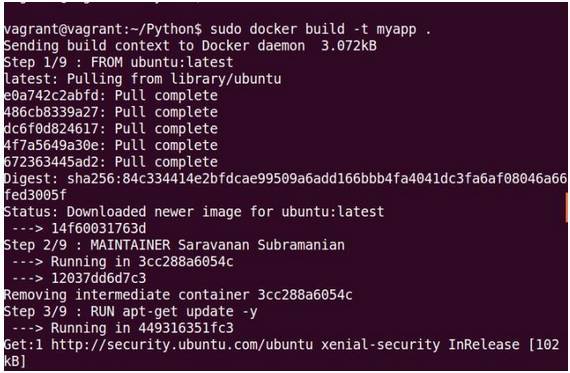
2.2Docker 映像命名规范
如果你只是在本地使用,那么你可以随意为 Docker 容器命名。它可以像上面那边简单的命名为“myApp”。但是如果你想将映像发布到 Docker Hub,就需要遵循特定的命名规范。这个规范有助于 Docker 工具将容器映像发布到正确的命名空间和仓库。
格式如下:
| NameSpace/Repository:Version |
现在我们按上面的规范来构建 Docker 映像:
| $docker build -t saravasu/techietweak:001 . |
我们可以使用“docker tag”命令从已经存在的映像创建新的映像。“docker tag”命令会在下面说明。
2.3列出 Docker 中所有映像
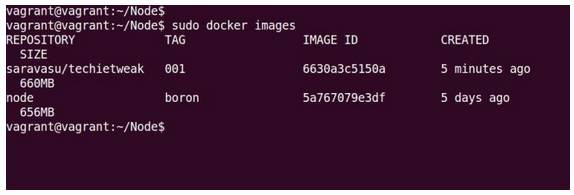
3运行容器
3.1启动 Docker 容器
使用“docker run”命令来启动 Docker 容器。
| $docker run -d -p 8080:8080 saravasu/techietweak:001 |
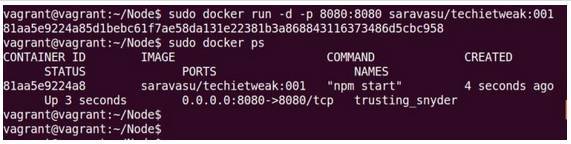
“-d” 参数会让容器以独立的模式来运行容器,这样即使终端关闭了容器仍然会保持运行。
“-p” 用于映射容器。比如,“-p 8080:8080” 的第一个端口号用在 Docker 主机上,第二个端口号是在 Docker 容器中使用的。根据这个参数的设置,所有对 Docker 主机端口的数据传输都会被转发到对应的 Docker 容器端口。
3.2查看运行中的容器
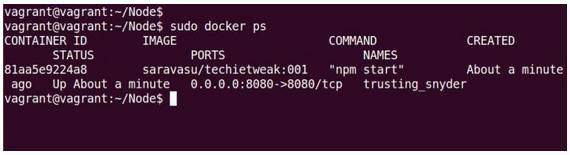
从上面的输出我们可以看到 Docker 容器以 “trusting_snyder” 这个名字在运行。
如果要列出所有容器,而不管其状态如何,使用 “-a” 参数。
3.3显示运行中容器的控制台日志
| $docker logs <containerName> |
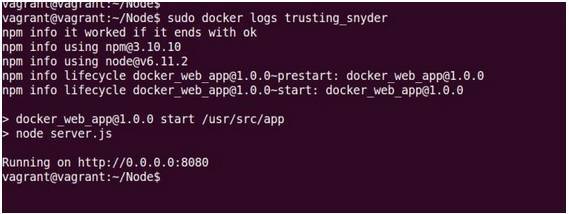
ContainerName(容器名称) 可以通过 “docker ps” 命令找到。
3.4登入容器
| $docker exec -it containerId /bin/bash |
上面的命令会用容器中的 “bash” shell 给出提示。
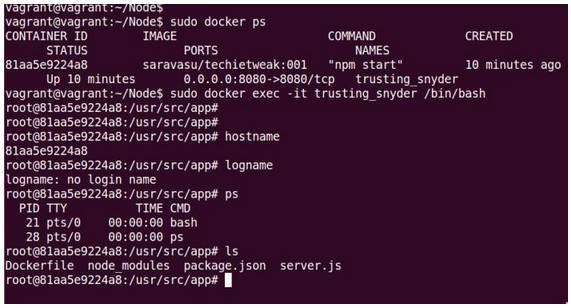
3.5停止容器运行
| $docker stop <containername> |
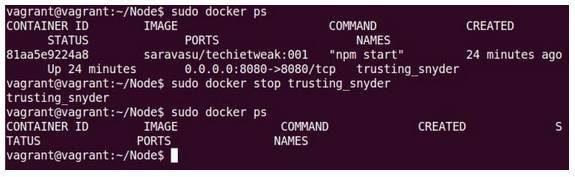
3.6从 Docker 中删除容器映像
使用 “docker images” 或 “docker images -a” 命令找到 imageId(映像 ID)。
| $docker rmi -f <List Of Image Ids> |
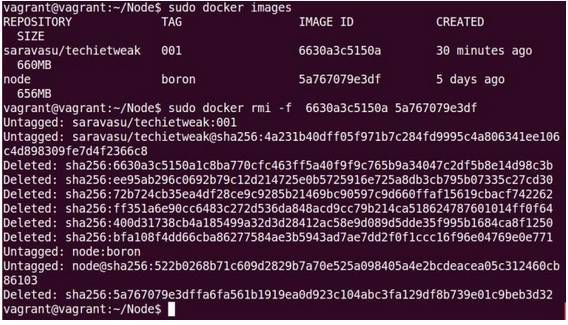
上面的命令会强制删除指定的映像。
3.7清理 Docker / 删除本地 Docker 中所有容器映像
| $docker rmi -f $(docker images | tr -s ' ' ' ' | cut -d' ' -f3) |
4发布容器映像
Docker 容器映像可以发布到本地库或公共的 Docker Hub。两种情况所使用的命令的操作过程一样。为了将你的 Docker 映像发布到 Docker Hub,你得先在 http://hub.docker.com 创建自己的命名空间和仓库。
我自己的命名空间是 “saravasu”,当前练习使用的仓库是 “techietweak”。
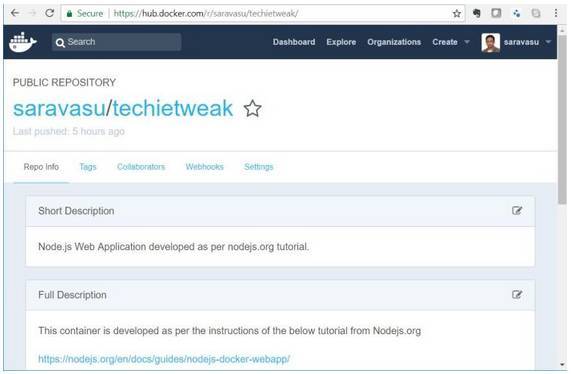
4.1登录 Docker Hub
如果你想登录本地库,请先提供 URL。如果没有指定 URL,那么这个命令会登录 Docker Hub。
| $docker login http://localhost:8080 |
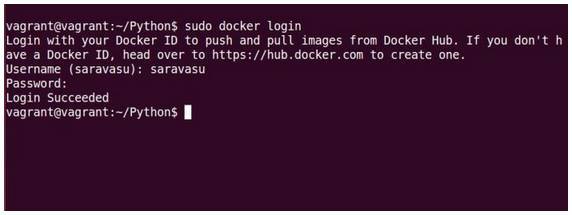
4.2标记容器映像
在把容器映像推送到 Docker Hub 之前,必须按指定的格式对其进行标记:<Namespace>/<Repository>:<Version>。如果你没有指定版本(version),它会使用默认的 “default”。下面的命令演示了标记映像:
| $docker tag myapp:latest saravasu/techietweak:001 |
4.3将 Docker 映像推送到 Docker Hub
| $docker push saravasu/techietweak:001 |
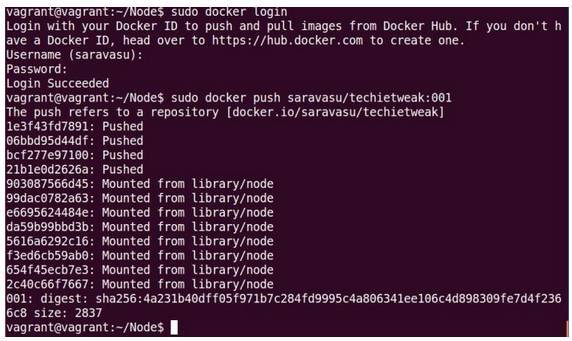
4.4在 Docker Hub 中检查容器映像
现在使用你的账号登录 Docker Hub 并检查映像的仓库中进行检查。
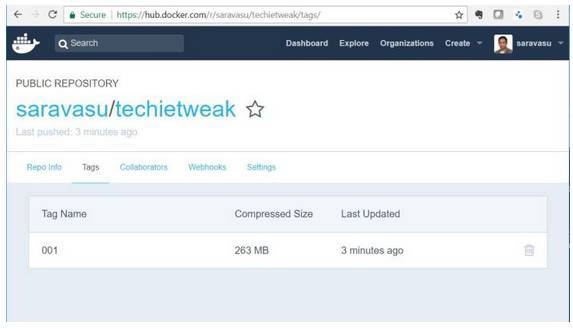
5部署容器
5.1拉取 Docker 容器映像
在主机的目标环境中登录 Docker Hub 并从 Docker Hub 拉取容器映像。如果你想从私有的船坞(指 Docke 映像库)中拉取,需要使用命令 “$docker login <hostname>” 来指定私有仓船坞的主机名(hostname)。
由于上面的命令没有指定主机名称,它会登录 https://hub.docker.com。
| $docker pull saravasu/techietweak:001 |
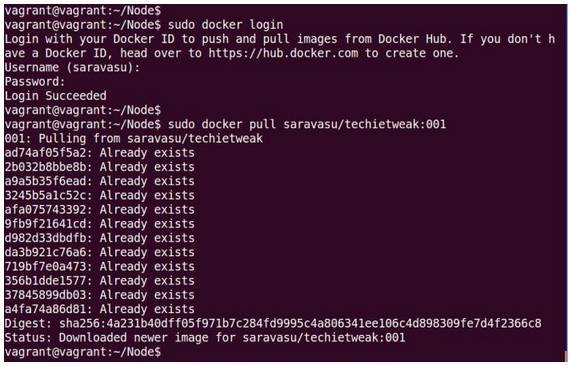
5.2检查映像
docker pull 命令会从 Docker Hub 下载容器映像。我们可以使用 “docker images” 命令来对其进行检查。
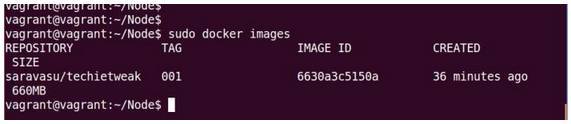
5.3运行容器
现在我们用与在开发环境下运行测试相同的方法来运行 Docker 容器。之前做过,轻车熟路。
| $docker run -d -p 8080:8080 saravasu/techietweak:001 |
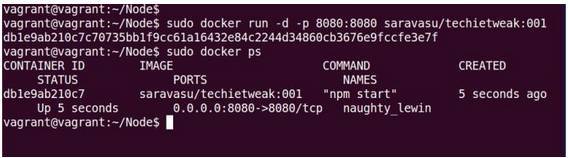
docker run 命令会启动容器。可以使用 “docker ps” 命令来检查。Docker 创建并运行了一个新的容器,其名称为 “naughty_lewin”。
我们在上面看到 Docker 引擎为运行的容器提供了一个随机的名称,这在自动化过程中可能会产生问题,所以最好是按我们的意愿指定一个名称。这可以由 “-name” 参数实现。
| $docker run -d -p 8080:8080 --name "myNodeJsWebContainer" saravasu/techietweak:001 |
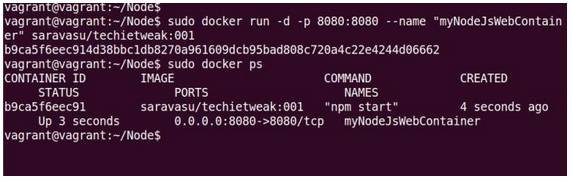
6总结
本文涵盖了开发一个容器映像的流程和必要的命令,讲解了在本地环境运行,以及将映像发布到 Docker Hub,并在目标环境运行容器。想进一步研究,或者阅读详细的文档,请移步 Docker 网站 [参考 6.1]。 |

